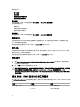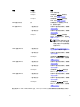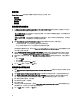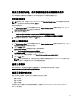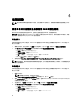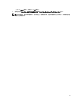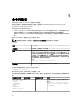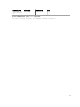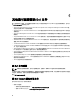Users Guide
4
故障排除
註: 執行故障排除章節提供的樣本命令前,請先參閱 DTK 說明文件,視需要根據機器組態重新建立命令。
使用命令列介面嘗試在系統套用 RAID 時發生錯誤
使用命令列介面嘗試在系統套用 RAID,且系統已經設定舊版 RAID 時,錯誤隨即出現。
解決方式:再新增一個 Dell PowerEdge Server 組態工作順序步驟 (RAID 命令列),清除現有的 RAID 等級。如需
更多資訊,請參閱
Dell Deployment ToolKit 使用者指南
。
升級案例 1
如果您是透過固定 DTK 公用程式、Windows PE 驅動程式和 DSDP 所建立的開機影像從 DSDP 2.1.0.2 升級至 3.0,
執行以下步驟:
1. 編輯工作順序,在左窗格中,從新增下拉式選單中,按一下一般,然後按一下設定工作順序變數。
2. 按照在 Windows PE 中重新啟動與下列詳細資料來新增設定站台伺服器位址:
• 在名稱,請輸入設定網站伺服器位址。
• 在工作順序變數,請輸入 SiteServer。
• 在值中,請輸入 < 網站伺服器 FQDN>。例如:ss1.abc.com
• 按一下 Apply (套用),然後按一下 OK (確定)。
3. 發佈並更新 PowerEdge 自訂重新啟動指令碼和 PowerEdge Deployment ToolKit Integration 套件。
註: 在升級期間,將移除指派給開機影像的驅動程式,您必須連結開機影像至工作順序,然後將驅動程式
插入至開機影像。
升級案例 2
如果您是透過移除 DTK 公用程式、Windows PE 驅動程式和 DSDP 所建立的開機影像從 DSDP 2.1.0.2 升級至 3.0,
執行以下步驟:
1. 編輯工作順序。
註: 您編輯工作順序時,會顯示以下錯誤 :
Diskpart 清除步驟已喪失套件的參考在訊息提示中,按一下 OK (確定)。
2. 選取 Diskpart clean 標籤。 按一下 Browse (瀏覽),選擇 Dell PowerEdge Custom Reboot Script (PowerEdge 自
訂重新啟動指令碼) 套件。
3.
在左窗格中,從新增下拉式選單中,按一下一般,然後按一下設定工作順序變數。
4. 按照在 Windows PE 中重新啟動與下列詳細資料來新增設定站台伺服器位址:
• 在名稱,請輸入設定網站伺服器位址。
• 在工作順序變數,請輸入 SiteServer。
• 在值中,請輸入 < 網站伺服器 FQDN>。例如:ss1.abc.com
26